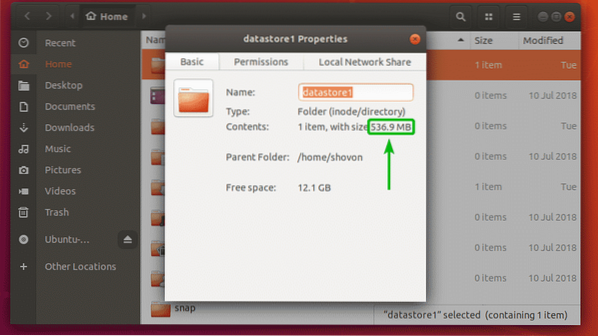
Из командне линије не можете да видите колико директоријум тако лако користи простор на диску. Али постоје програми као што су ду и нцду које можете користити за откривање простора на диску који директоријум троши.
У овом чланку ћу вам показати како се користи ду и нцду да бисте сазнали простор на диску који директоријум или директоријуми троше. Па, кренимо.
Коришћење ду за проналажење употребе директорија на диску:
Команда ду је подразумевано доступна у свим модерним Линук дистрибуцијама. Не морате да инсталирате ништа додатно.
Команда ду са опцијама -с (-резимирати) и -х (-човеку читљиво) може се користити за откривање колико простора на диску заузима директоријум.
На пример, рецимо, желите да проверите колико простора на диску има ~ / Преузимања директоријум троши. Да бисте то урадили, покрените ду команду на следећи начин:
$ ду -сх ~ / ПреузимањаКао што видите, ~ / Преузимања директоријум је заузео око 813 МБ простора на диску.

Понекад ће вам требати привилегије супер корисника (роот) да бисте проверили колико простора на диску заузима одређени директоријум. То је зато што, ако немате дозволу за читање датотеке у директоријуму, тада наредба ду не може да је анализира како би пронашла простор на диску који та датотека такође користи.
На пример, рецимо, желите да израчунате колико простора на диску има / итд директоријум троши. Да бисте то урадили, покрените ду команду на следећи начин:
$ судо ду -сх / итдКао што видите, / итд само потрошени директоријум 13 МБ простора на диску.

Помоћу команде ду можете да сазнате колико простора на диску троше и поједини поддиректорији у директоријуму.
На пример, ако желите да знате колико простора на диску троше поједини поддиректорији унутар директорија ХОМЕ ваших корисника за пријављивање (~), тада можете покренути ду команду на следећи начин:
$ ду -х -д 1 ~Или,
$ ду -х -д 1 $ ПОЧЕТНАКао што видите, наведена је величина сваког директоријума унутар ХОМЕ директоријума мојих корисника за пријављивање. Последњи ред такође приказује укупан простор на диску који потроши ХОМЕ директоријум корисника за пријављивање.
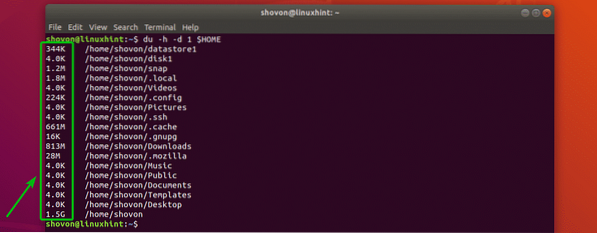
Коришћење нцду-а за проналажење употребе директорија на диску:
нцду је анализатор употребе терминалног диска заснован на нцурсе-у. Можете га назвати и терминалном верзијом графичке апликације ГНОМЕ Диск Усаге Анализер (Баобаб). То је одличан алат за надгледање употребе диска по директоријуму на безглавом серверу.
Тхе нцду софтверски пакет није подразумевано инсталиран на Убунту / Дебиан. Али, доступан је у службеном спремишту пакета Убунту / Дебиан. Дакле, заиста је лако инсталирати.
Прво ажурирајте кеш спремишта АПТ пакета следећом наредбом:
$ судо апт упдатеЗатим инсталирајте нцду на вашу Убунту / Дебиан машину следећом наредбом:
$ судо апт инсталл нцду
треба инсталирати нцду.
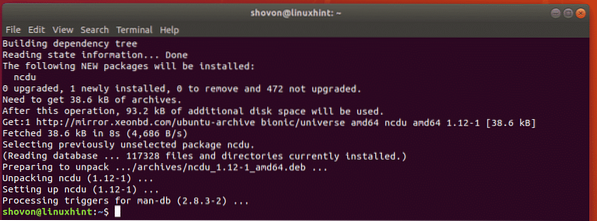
Сада можете покренути нцду следећом наредбом:
$ нцдуИли покрените као супер корисник са следећом командом:
$ судо нцду
нцду би требало да започне. Требало би да изгледа као што је приказано на снимку заслона испод.
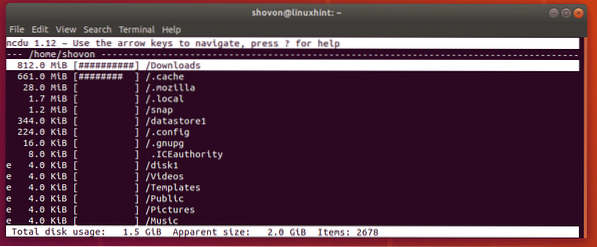
Подразумевано, нцду ће вам приказати поддиректоријуме вашег тренутног радног директорија. Као што видите, приказује поддиректорију ХОМЕ директоријума мог корисника за пријављивање.
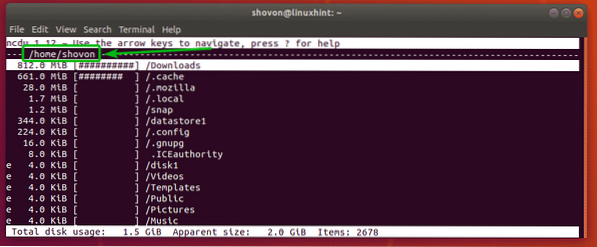
Можете видети колико је простора на диску заузело простора на диску. Ту је и графикон лепог изгледа. Показује сразмерно колико простора на диску користи одређени директоријум. Ако желите, можете притиснути тастер г на тастатури да бисте пребацивали између приказа графикона, процента, графикона + процента.
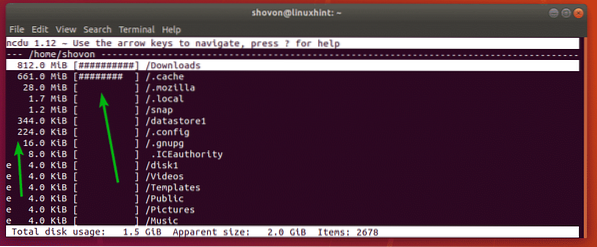
е симбол у директоријуму значи да је директоријум празан.
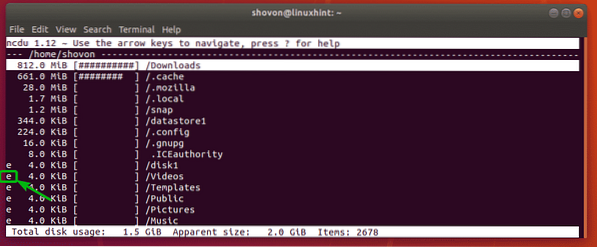
Можете видети колико простора на диску има родитељски директоријум (у мом случају / дом / сховон) користи укупно и број датотека и директорија (ставки) унутар надређеног директорија овде у нцду интерфејсу.
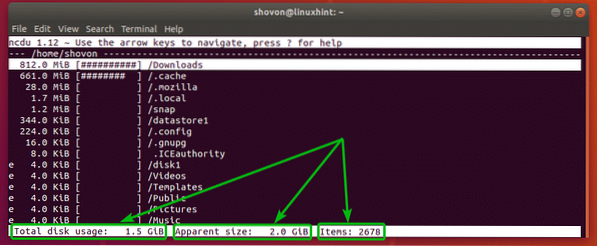
Можете користити
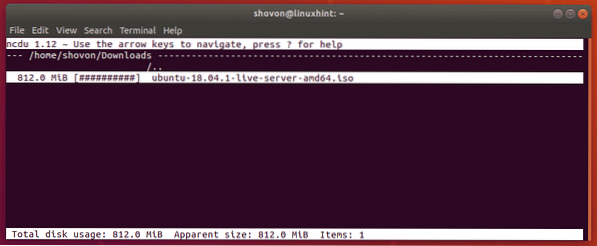
Ако желите да изађете из нцду интерфејса, притисните к.
Можете ручно рећи нцду-у да резимира одређени директоријум када покренете нцду.
На пример, рецимо, желите да брзо погледате / уср директоријум са нцду. Да бисте то урадили, покрените нцду на следећи начин:
$ нцду / усрИли
$ судо нцду / уср
Као што видите, садржај датотеке / уср директоријум је приказан у нцду интерфејсу.
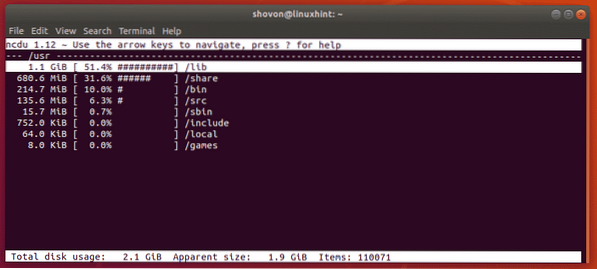
Дакле, тако ћете сазнати колико простора на диску је заузео директоријум из командне линије у Линуку. Хвала што сте прочитали овај чланак.
 Phenquestions
Phenquestions


